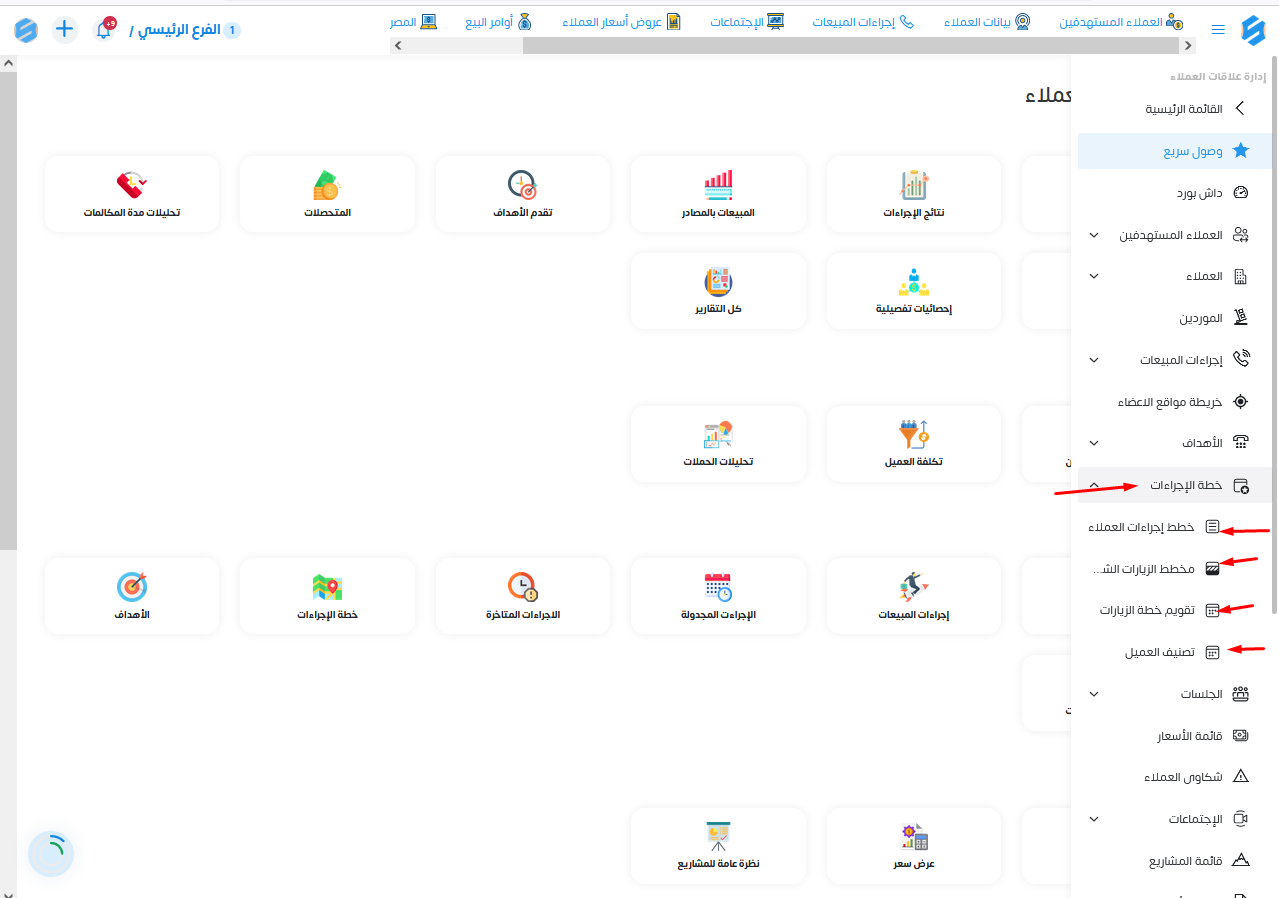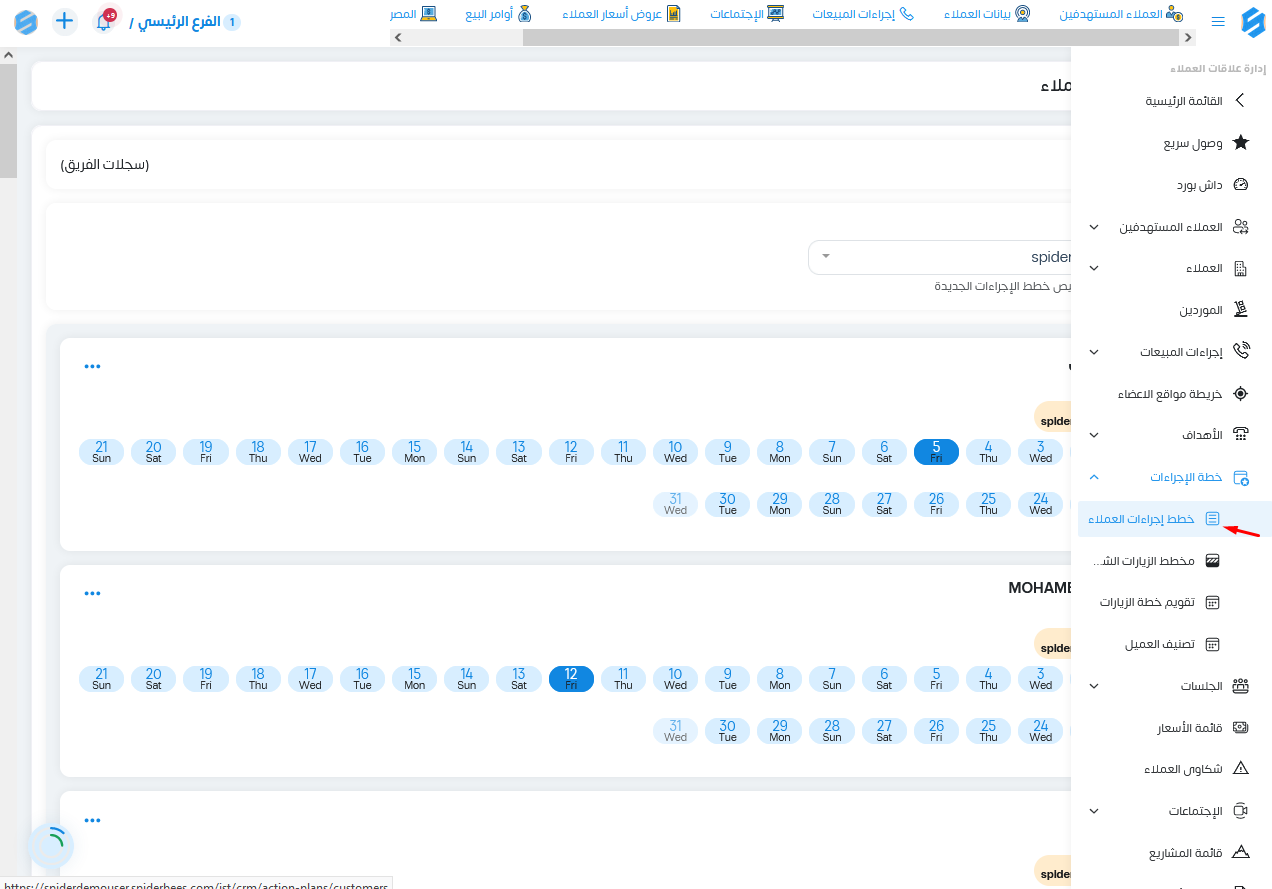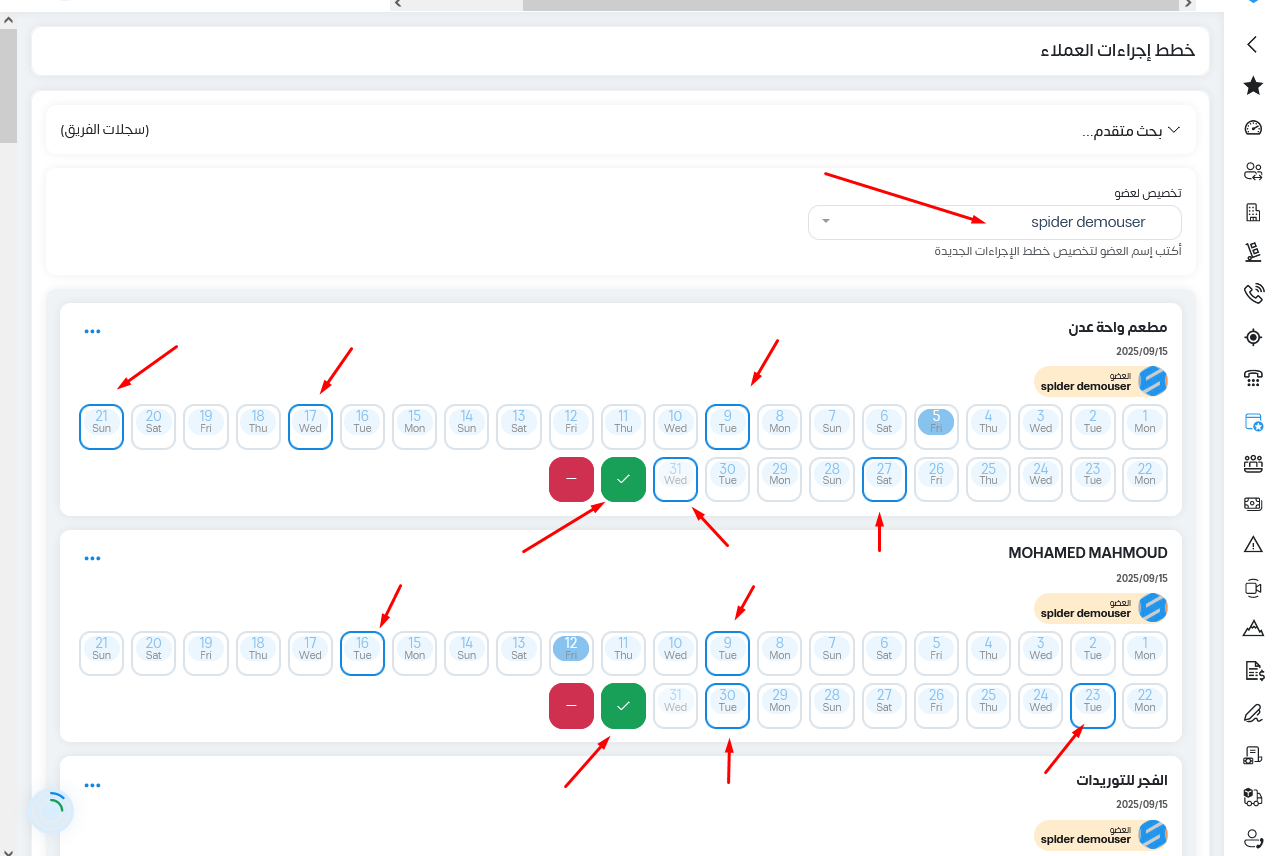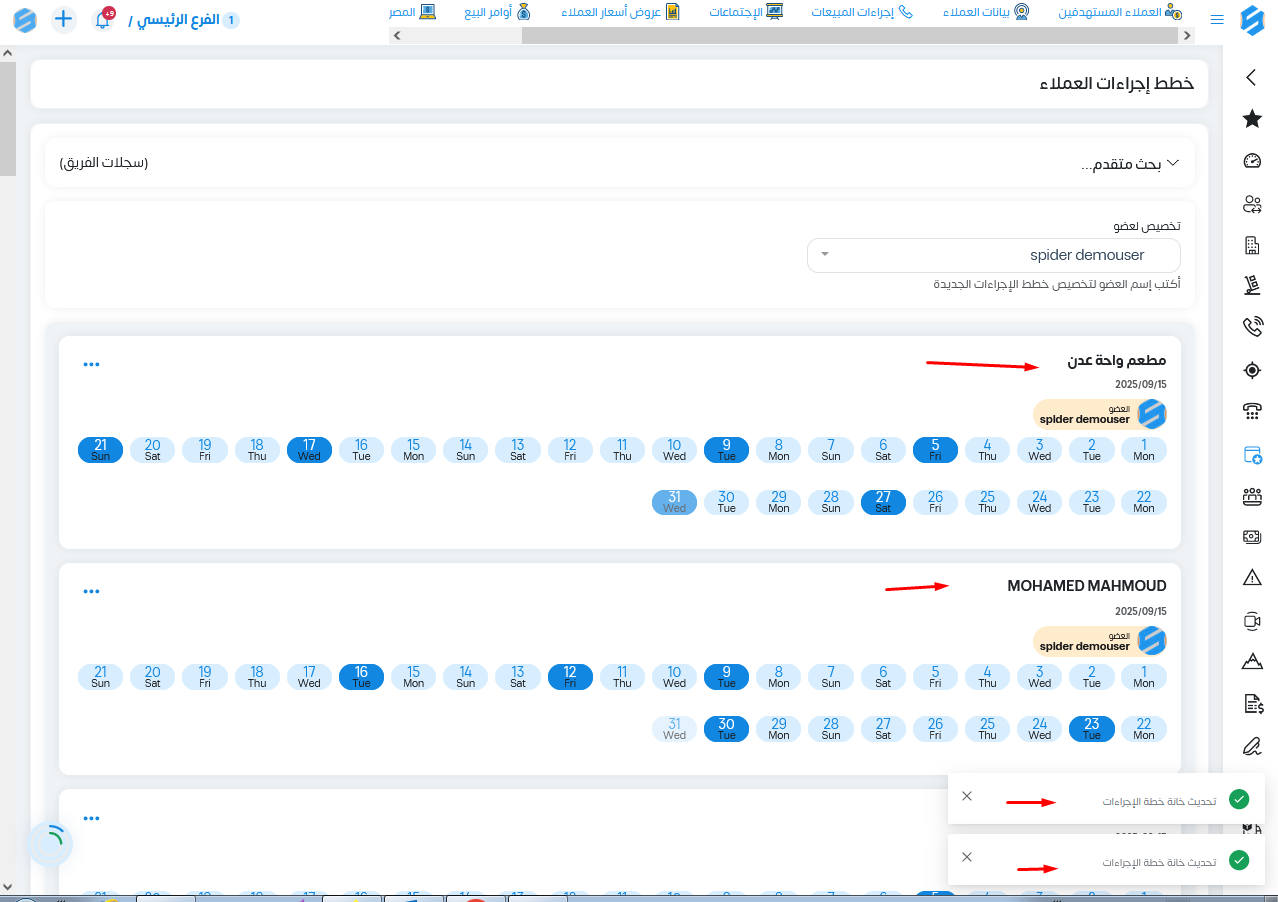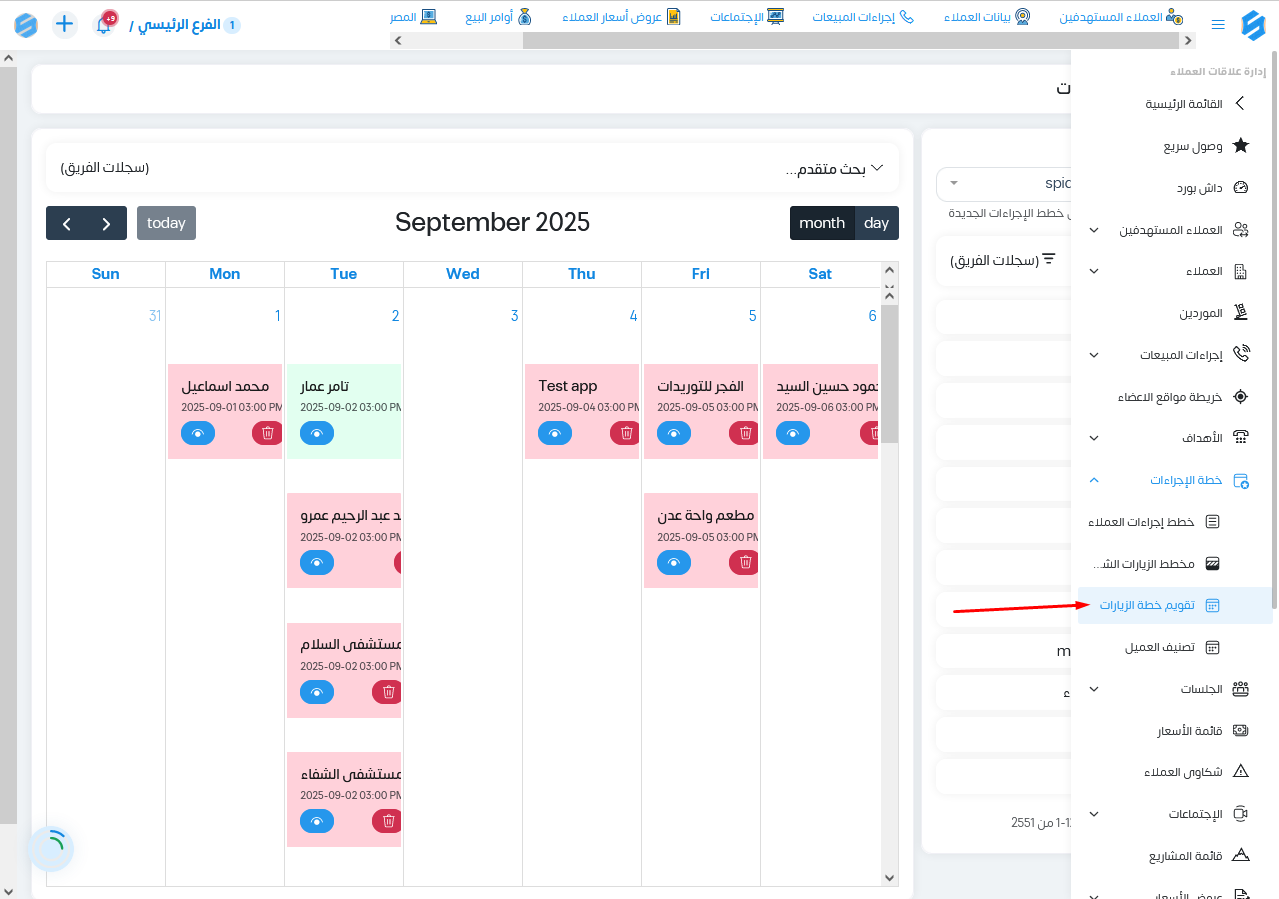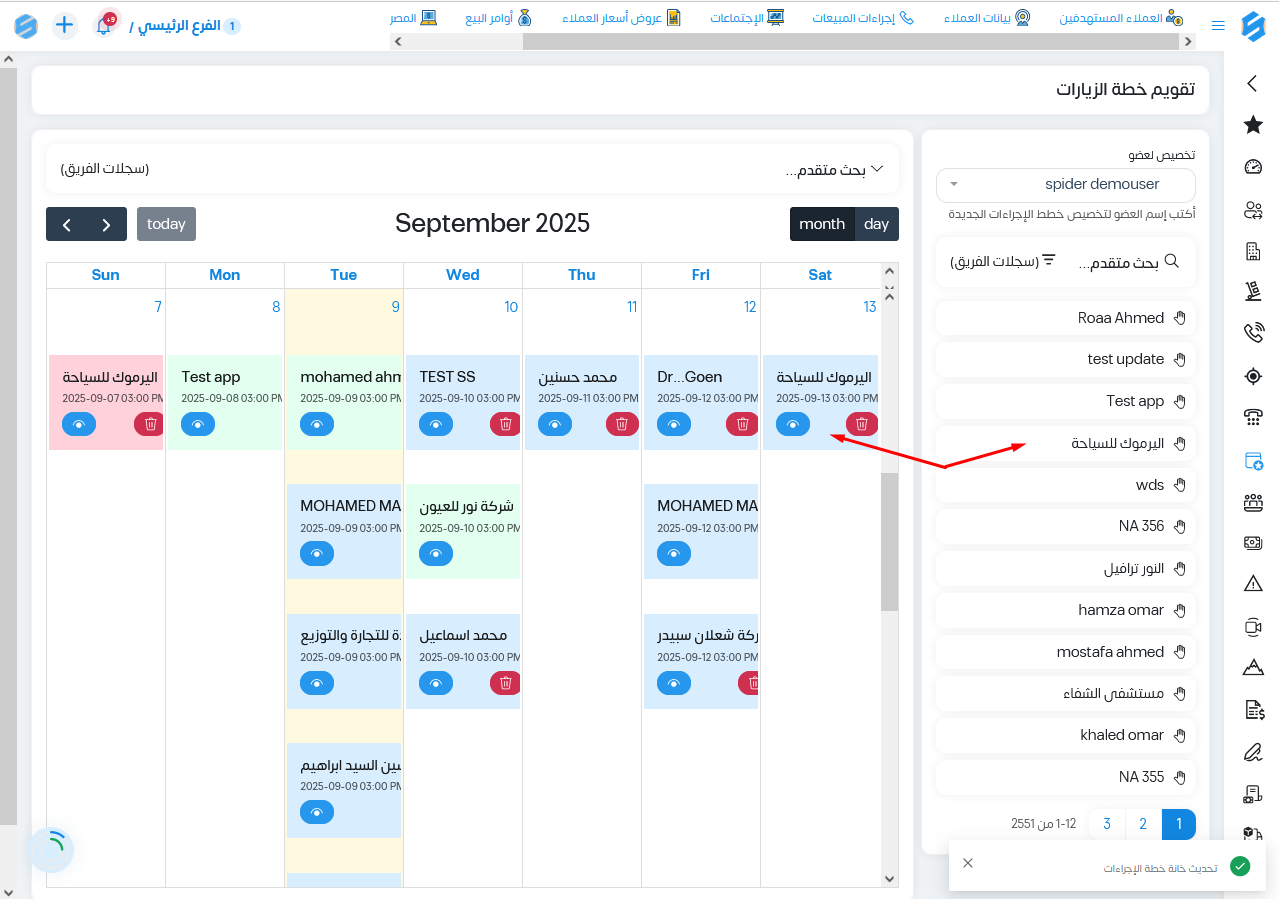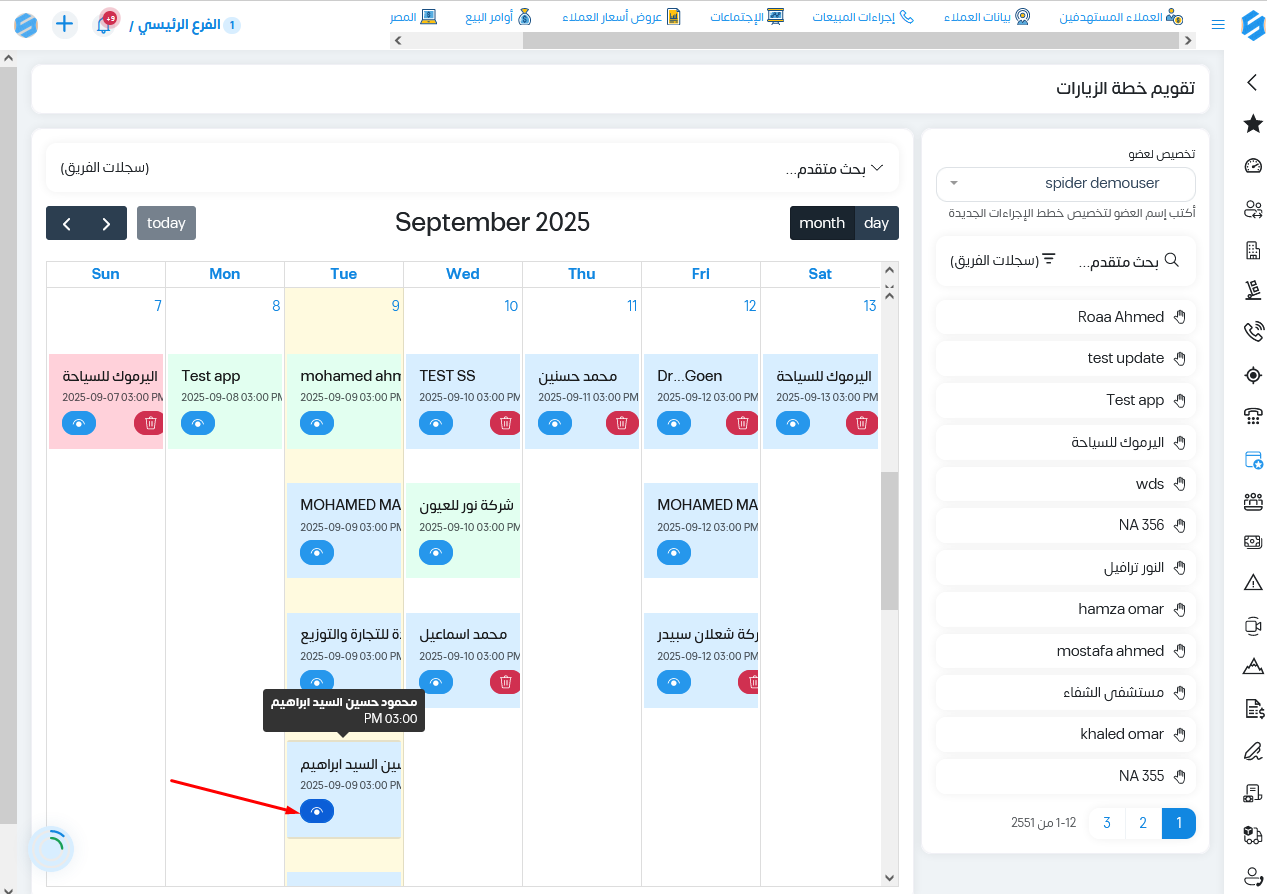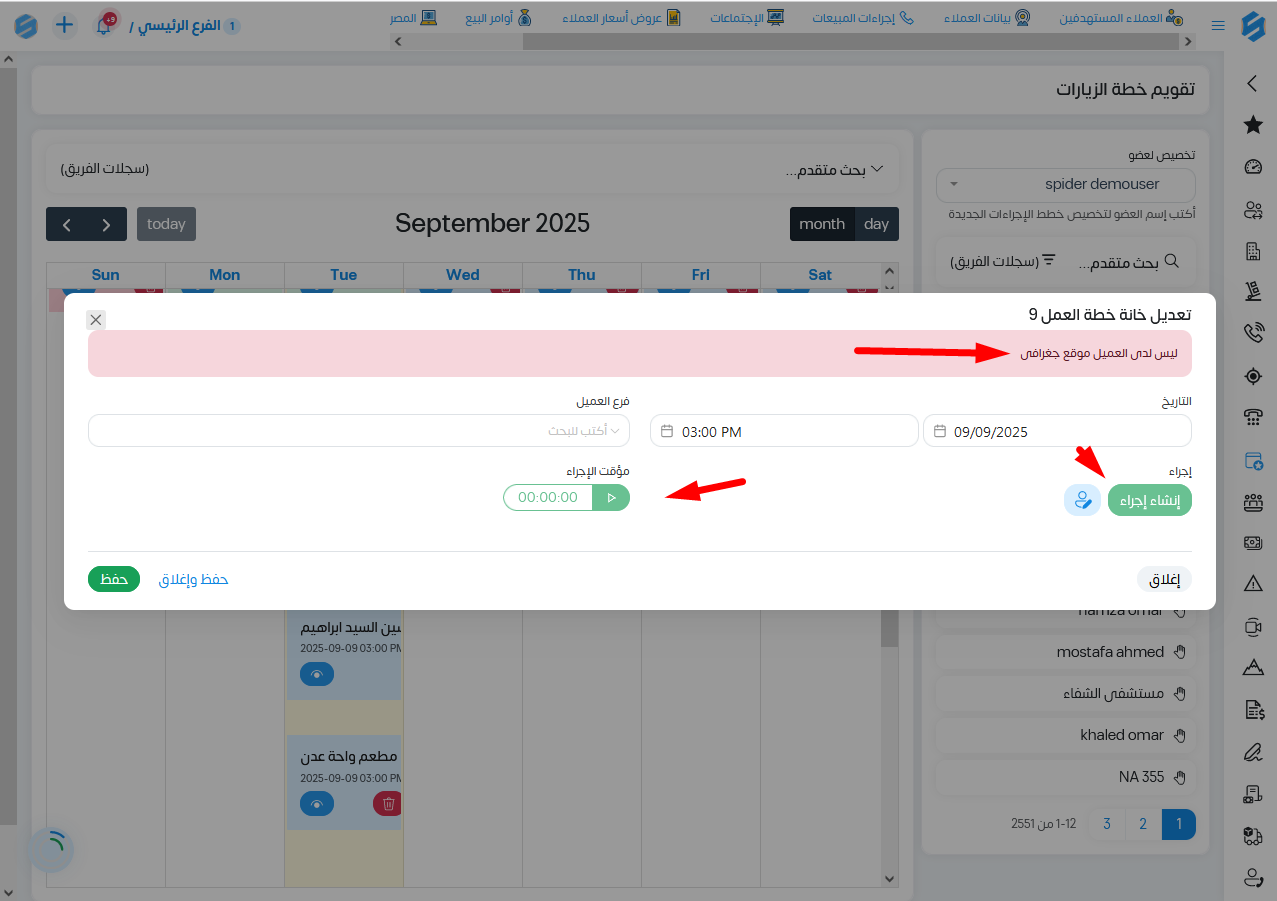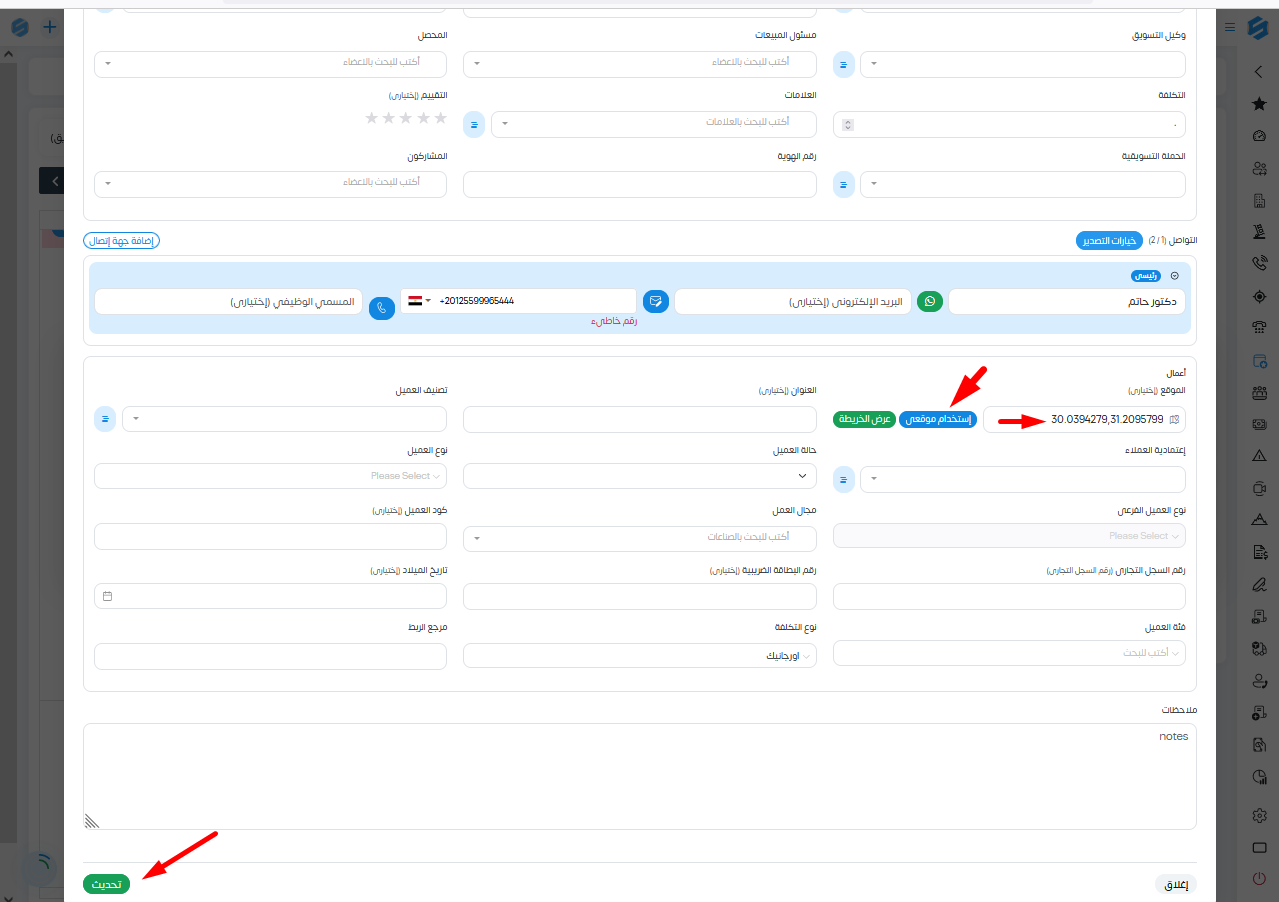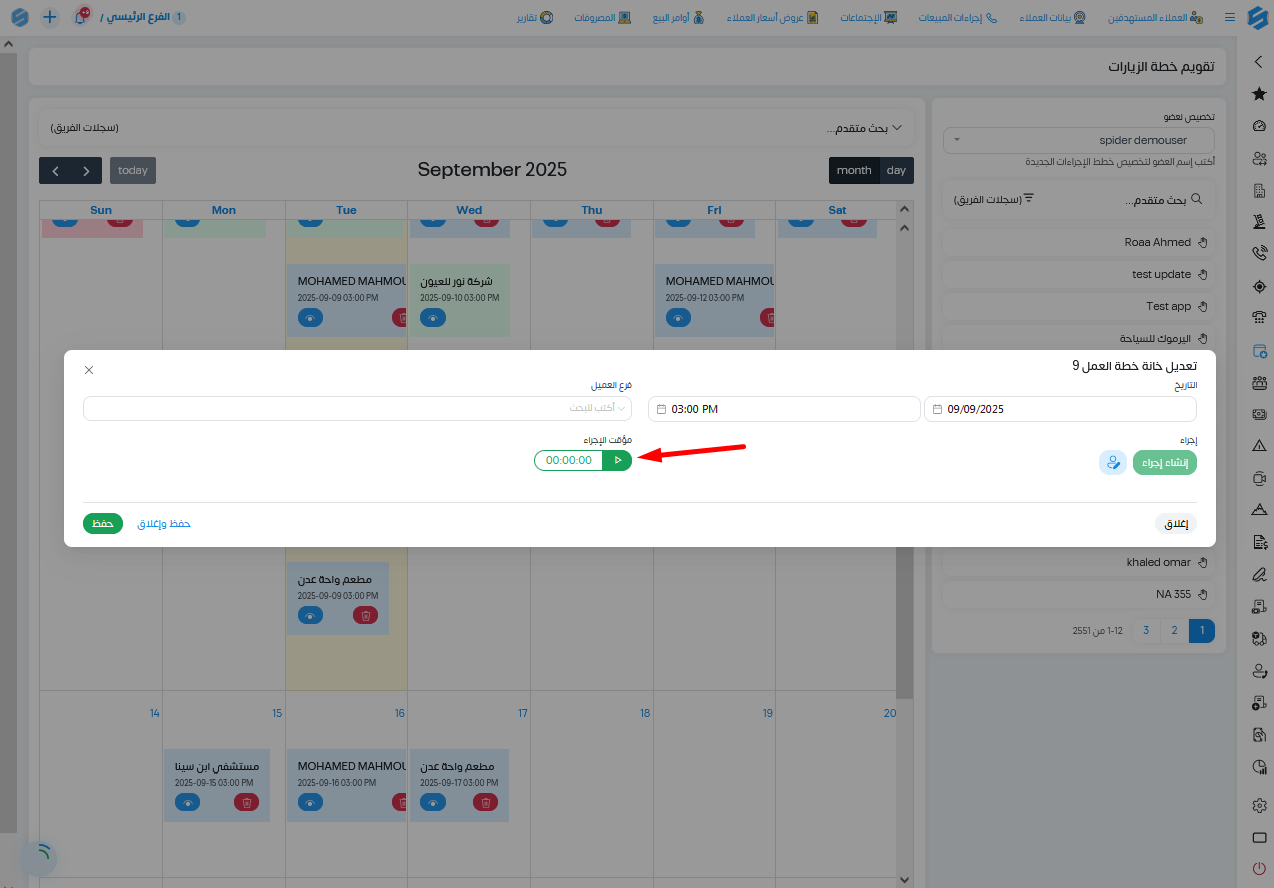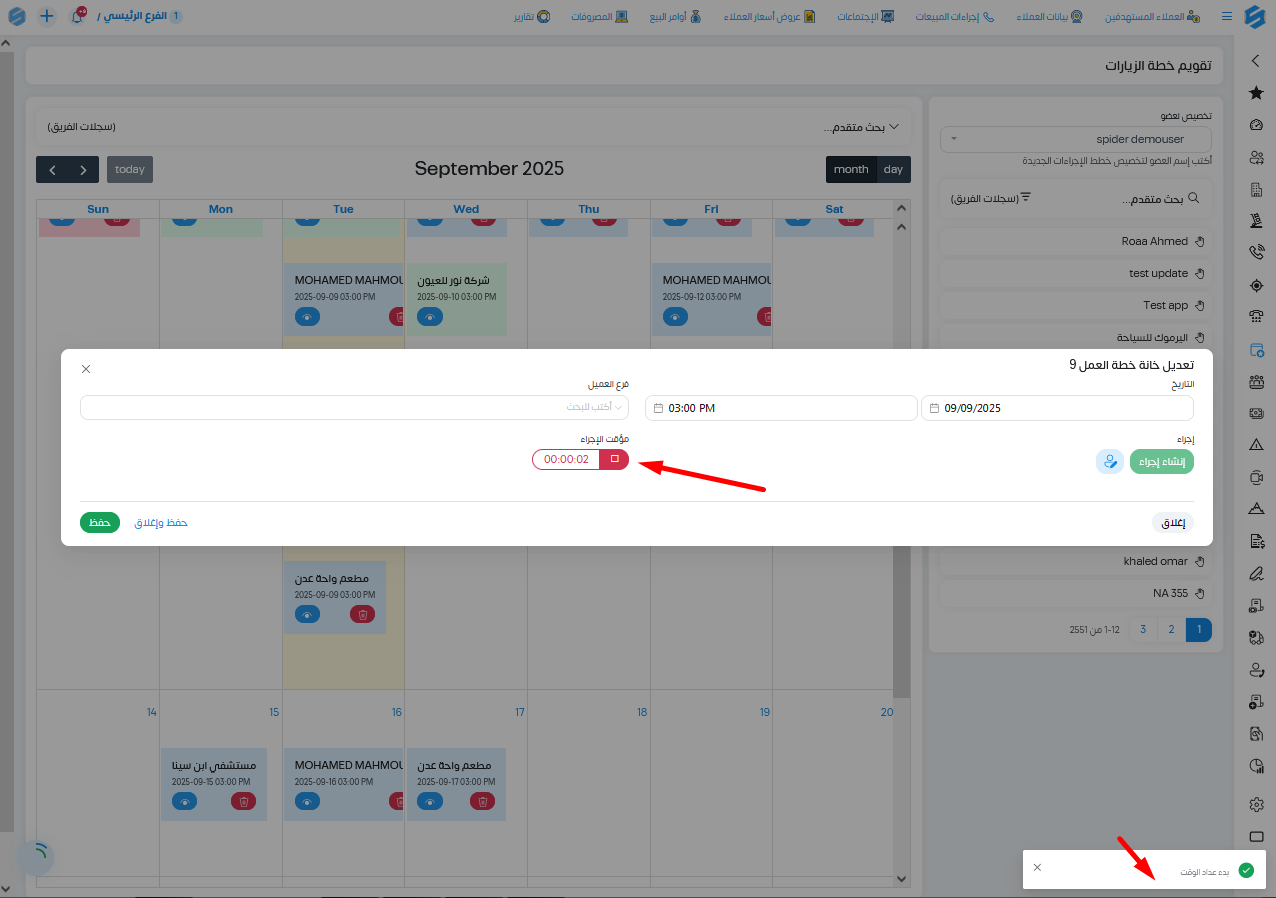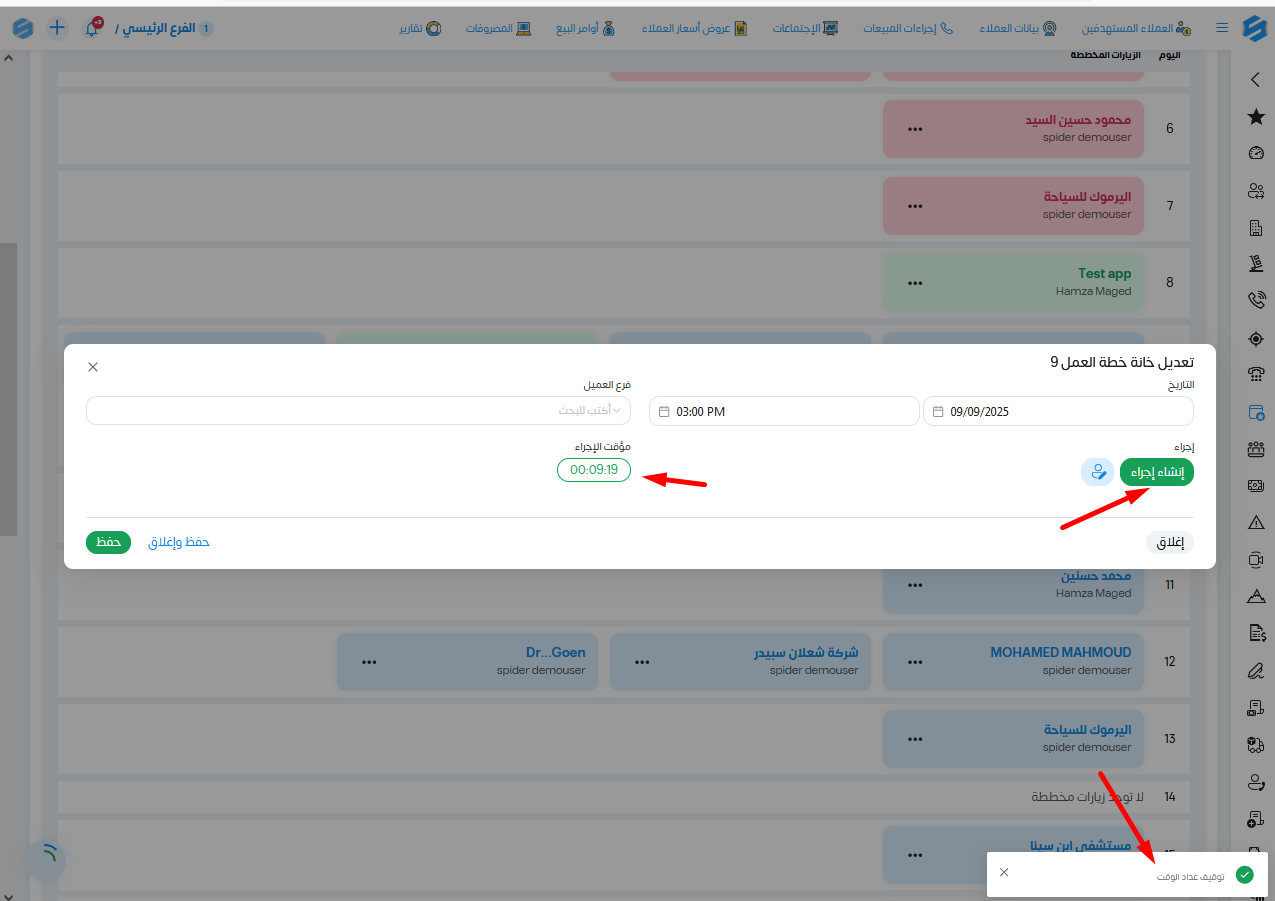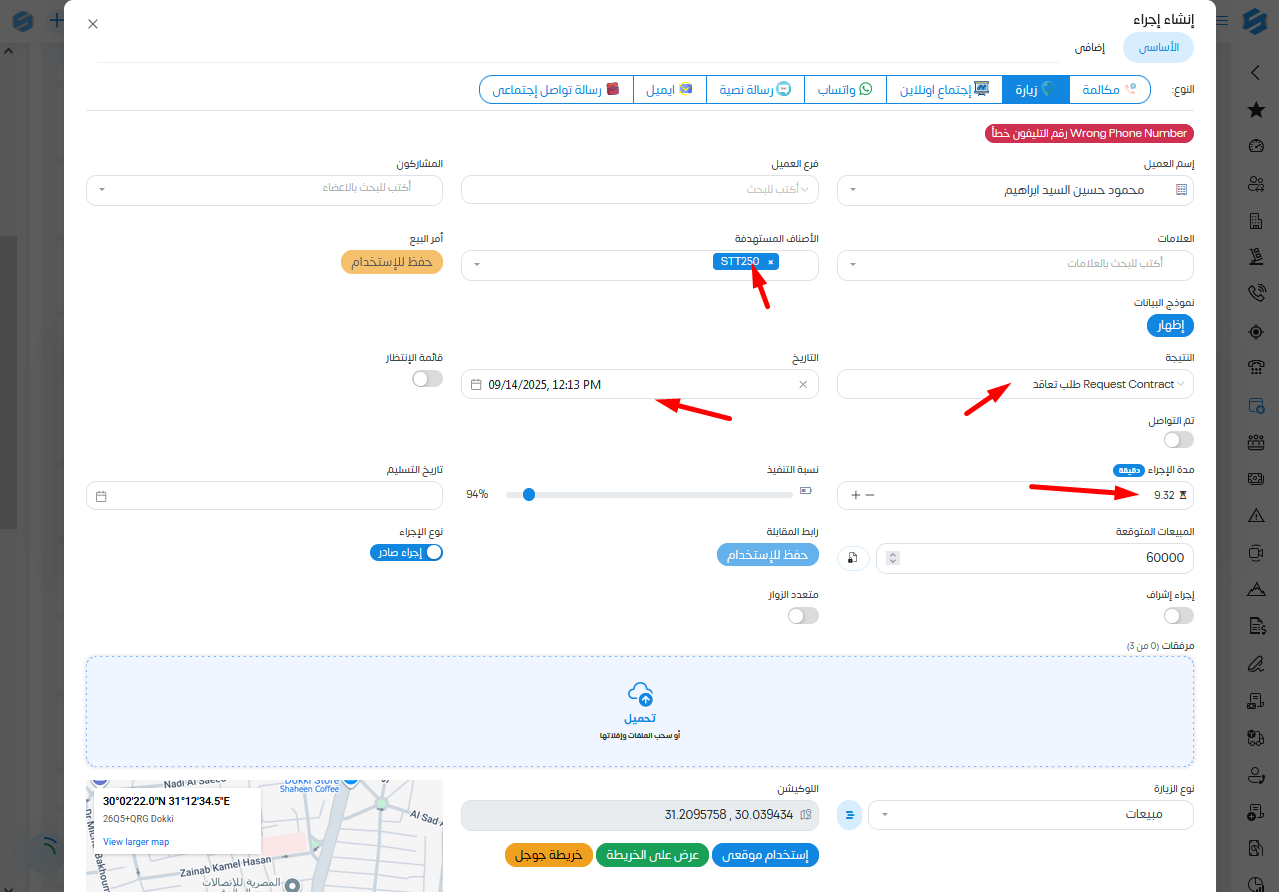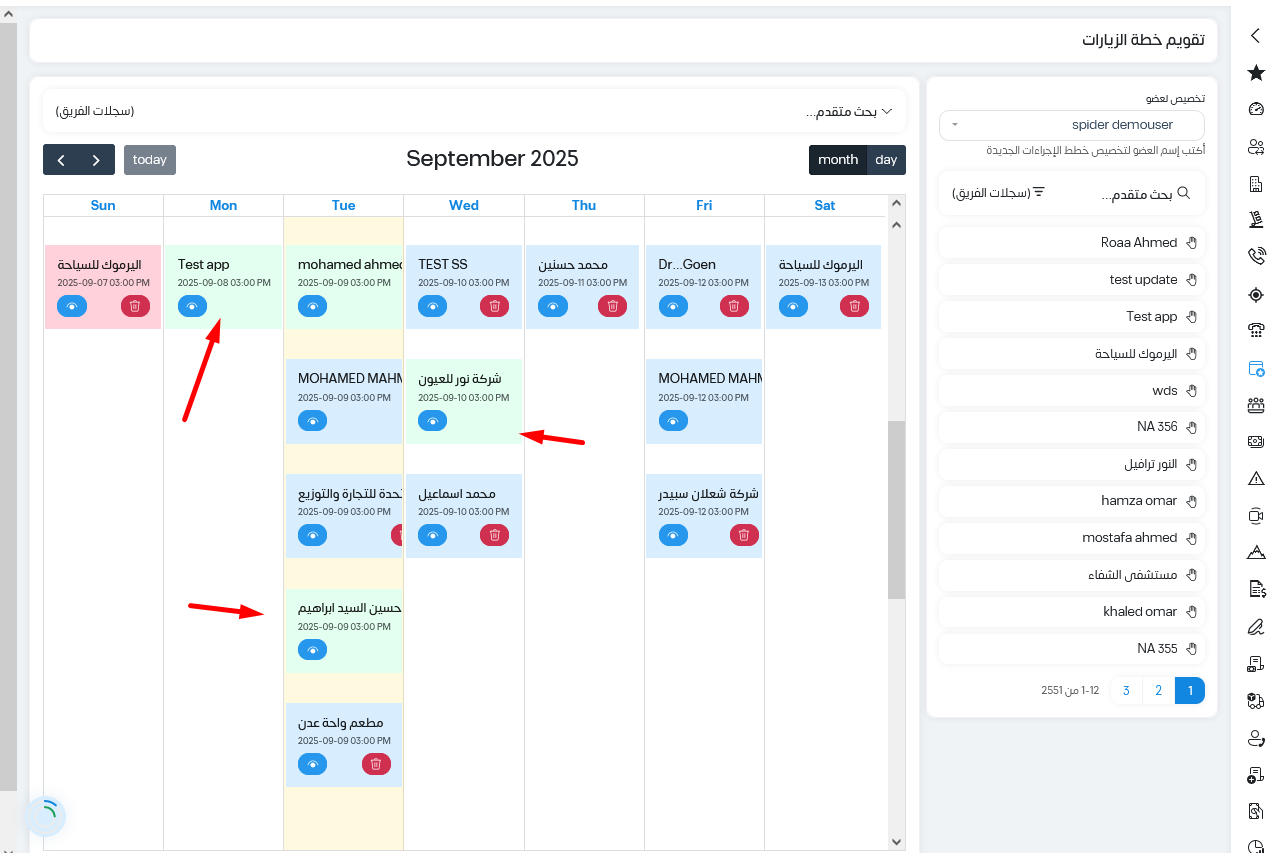خطة الإجراءات
من القائمة الرئيسية نضغط على خطة الإجراءات
لإنشاء خطة إجراءات خاصة بكل عميل . نقوم بالضغط على خطط إجراءات العملاء
يتم إختيار العضو لتخصيص خطة له باأيام الزيارات الخاصة بالعملاء من خلال التقويم يتم إختيار الايام المراد عمل خطة لها . ثم نضغط على العلامة الخضراء لحفظ الايام المختارة.
فيظهر لنا عدد الايام المراد عمل زيارة لهم
كذلك يمكننا إنشاء خطة من خلال تقويم خطة الإجراءات .
وذلك من خلال سحب العميل وإضافته فى تقويم الزيارات المخططة
لإنشاء إجراء يتم الضعط على علامة رؤية الإجراءات الخاصة بالعميل
إن كان العميل ليس له موقع جغرافى فيظهر لنا بهذا الشكل .. أن المؤقت وانشاء الإجراء غير مفعلين .. ولتفعيلهم .. يتم الضغط على العلامة الزرقاء الخاصة ببيانات العميل لسحب الموقع الجغرافى
عند الضغط على العميل تظهر بيانات العميل التى قمنا بتسجيلها من قبل .. نقوم بالضغط على إستخدام موقعى . لسحب الموقع الجغرافى الخاص بالعميل .. ثم نضغط تحديث
بعد تسجيل الموقع الجغرافى . نستطيع إكمال الإجراء من خلال الضغط على الموقت الزمنى .. لبدأ تسجيل الزيارة للعميل .. وبعد الانتهاء من الزيارة نضغط إيقاف المؤقت الزمنى .. والضغط على إنشاء إجراء.
يتم تشغيل المؤقت عند دخول العضو للزيارة فيبدأ عداد الوقت بالعمل
يتم توقيف المؤت بعد الإنتهاء من الزيارة .. ونلاحظ أن زر الإنشاء أصبح مفعلا .. قم بالضغط على إنشاء إجراء
عند الضغط على إنشاء إجراء .. نجد أن مدة الإجراء قد ظهر فيها المدة الزمنية المستغرقة فى الزيارة منذ بدء تشغيل المؤقت الزمنى حتى إنتهاء الزيارة .. ثم نكمل باقى الإجراءات المطلوبة مثل الصنف .. ونتيجة الزيارة . . ثم نضغط حفظ وإغلاق .
بعد الحفظ يظهر اليوم المتخذ عليه الاجراء مختلف باللون الاخضر .